windows系统dhcp服务器安装及配置教程
- 格式:docx
- 大小:568.55 KB
- 文档页数:18
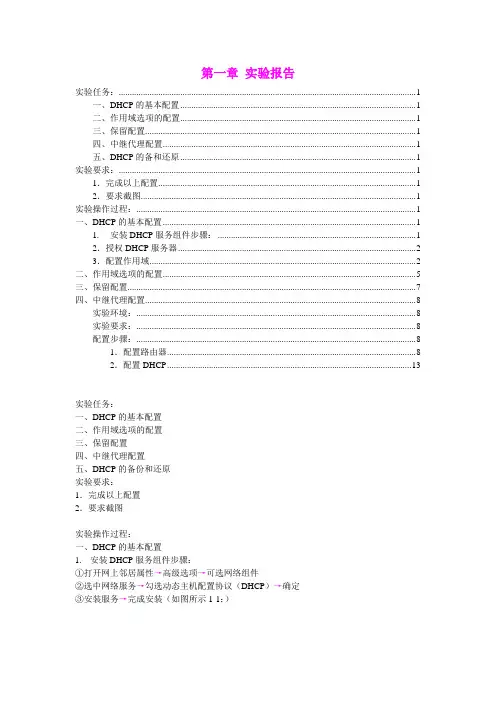
第一章实验报告实验任务: (1)一、DHCP的基本配置 (1)二、作用域选项的配置 (1)三、保留配置 (1)四、中继代理配置 (1)五、DHCP的备和还原 (1)实验要求: (1)1.完成以上配置 (1)2.要求截图 (1)实验操作过程: (1)一、DHCP的基本配置 (1)1. 安装DHCP服务组件步骤: (1)2.授权DHCP服务器 (2)3.配置作用域 (2)二、作用域选项的配置 (5)三、保留配置 (7)四、中继代理配置 (8)实验环境: (8)实验要求: (8)配置步骤: (8)1.配置路由器 (8)2.配置DHCP (13)实验任务:一、DHCP的基本配置二、作用域选项的配置三、保留配置四、中继代理配置五、DHCP的备份和还原实验要求:1.完成以上配置2.要求截图实验操作过程:一、DHCP的基本配置1.安装DHCP服务组件步骤:①打开网上邻居属性→高级选项→可选网络组件②选中网络服务→勾选动态主机配置协议(DHCP)→确定③安装服务→完成安装(如图所示1-1:)2.授权DHCP服务器步骤:①打开DHCP管理工具→选中DHCP服务器控制台→点击右键→点击授权如图所示:1-2②点击工具栏的刷新3.配置作用域①右击DHCP服务器控制台→点击“新建作用域”,进入新建作用域向导。
如图:1-3②设置作用域地址范围,192.168.0.100~192.168.0.200,表示可分配给DHCP客户机的IP范围,如图所示:1-4③设置排除不分配的地址范围,192.168.0.100~192.168.0.150,表明此地址范围的IP将不会分配给DHCP客户机,如图所示:1-5④设置租约期限,这里选择默认设置,如图所示:1-6⑤选择“否,我想稍后配置这些选项,完成配置向导,如图所示:1-7二、作用域选项的配置①击活作用域,如图所示:2-1②右击作用域选项→配置选项,配置路由器IP(网关)为192.168.0.2,如图所示:2-2③同样的方法再配置DNS服务器地址为192.168.0.1,如图所示:2-3④配置完成,在客户机上验证,同一个广播域内的一台客户机的IP设为自动获取,使用ipconfig/all命令验证结果如图所示:2-4三、保留配置①右击保留→新建保留→输入为保留的客户端的信息(保留的IP、客户机的MAC地址及相关描述),这客户端保留192.168.0.188 地址,如图所示:3-1②配置完成,在客机上验证结果如图所示:3-2四、中继代理配置实验环境:选择一台虚拟win2003作为DHCP服务器,使用vnet1网卡选择一台双网卡的虚拟win2003作为DHCP代理和路由器一台虚拟XP作为客户端,使用vnet2网卡,DHCP服务器的IP地址为192.168.0.1 DHCP代理的IP地址分别为内部网络(vnet1网卡):192.168.0.2和外部网络(vnet2网卡):10.10.10.10客户机工作在10.0.0.0网段实验要求:使工作在10.0.0.0的客户机工作能够通过代理DHCP获取到该网段的IP地址。

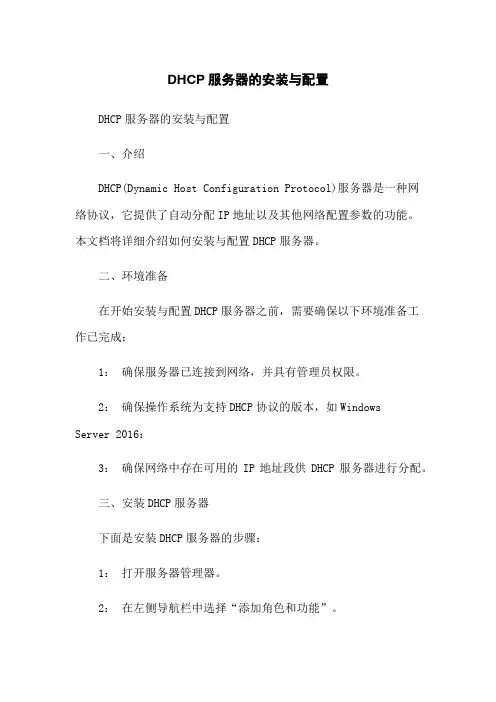
DHCP服务器的安装与配置DHCP服务器的安装与配置一、介绍DHCP(Dynamic Host Configuration Protocol)服务器是一种网络协议,它提供了自动分配IP地址以及其他网络配置参数的功能。
本文档将详细介绍如何安装与配置DHCP服务器。
二、环境准备在开始安装与配置DHCP服务器之前,需要确保以下环境准备工作已完成:1:确保服务器已连接到网络,并具有管理员权限。
2:确保操作系统为支持DHCP协议的版本,如WindowsServer 2016:3:确保网络中存在可用的IP地址段供DHCP服务器进行分配。
三、安装DHCP服务器下面是安装DHCP服务器的步骤:1:打开服务器管理器。
2:在左侧导航栏中选择“添加角色和功能”。
3:在“添加角色和功能向导”中,选择“基于角色或基于功能的安装”。
4:在选择“服务器池”时,选择自己的服务器并“下一步”。
5:在选择“服务器角色”页面上,选择“DHCP服务器”并“下一步”。
6:在“添加角色服务”对话框上,“下一步”。
7:在“选择功能”页面上,选择“DHCP服务器”并“下一步”。
8:在“安装”页面上,“下一步”。
9:在“功能安装”页面上,“下一步”。
10:在“安装”页面上,等待安装过程完成。
11:在“安装结果”页面上,“关闭”。
四、配置DHCP服务器一旦DHCP服务器安装完成,接下来需要进行配置。
1:打开“服务器管理器”,并选择“工具”>“DHCP”。
2:在“DHCP”窗口中,选择自己的服务器名,并右键“IPv4”。
3:选择“新建范围”,并根据需要输入相关信息,如“范围名称”、“起始IP地址”、“结束IP地址”等。
4:“下一步”并按照向导的提示完成范围创建。
5:在“DHCP”窗口中,选择自己的服务器名,并右键“范围选项”。
6:选择“新建选项”,并根据需要输入相关信息,如“选项类型”、“选项值”等。
7:“确定”并按照需要创建其他选项。
8:在“DHCP”窗口中,选择自己的服务器名,并右键“服务器选项”。


配置DHCP服务
一、条件
1、windows 2003 server(DHCP)
2、windows 2003 server(中继代理)(3块网卡)
3、windows xp(客户机)(3块网卡)
二、过程
在windows 2003 server(DHCP)设置
1、配置静态IP IP:192.168.0.1 网关:192.168.0.2
2、添加DHCP
打开“控制面板”→“添加或删除程序”→“添加或删除组件”→“网络服务”→“动态主机配置协议DHCP”
3|、进入DHCP服务并授权然后新建作用域(3个)并激活
地址池IP范围1机房:192.168.0.10~192.168.0.100
2机房:172.16.0.10~172.16.0.100
3机房:10.0.0.10~10.0.0.100
在windows 2003 server(中继代理)设置
1、设置静态IP本地连接:192.168.0.2
本地连接2:172.16.0.2
本地连接3:10.0.0.2
2、添加DHCP中继代理程序
打开“管理工具”→“路由和远程访问”→“配置并启用”→“自定义配置”→“LAN 路由”→右击“常规”→“新增路由协议”→添加“DHCP中继代理程序”
4、添加接口
右击“DHCP中继代理程序”→“新增接口”→添加“本地连接2”和“本地连接3”
5、添加DHCP服务器IP
右击“DHCP中继代理程序”→“属性”→添加DHCP服务器IP:“192.168.0.1”
三、验证windows xp(DHCP客户机)
验证命令:ipconfig /release 释放
ipconfig /renew 更新
ipconfig /all。
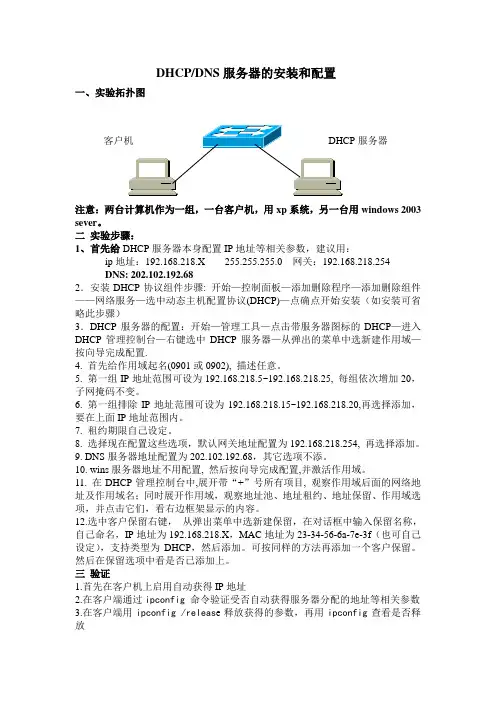
DHCP/DNS服务器的安装和配置一、实验拓扑图注意:两台计算机作为一组,一台客户机,用xp系统,另一台用windows 2003 sever。
二实验步骤:1、首先给DHCP服务器本身配置IP地址等相关参数,建议用:ip地址:192.168.218.X 255.255.255.0 网关:192.168.218.254DNS: 202.102.192.682.安装DHCP协议组件步骤: 开始—控制面板—添加删除程序—添加删除组件——网络服务—选中动态主机配置协议(DHCP)—点确点开始安装(如安装可省略此步骤)3.DHCP服务器的配置:开始—管理工具—点击带服务器图标的DHCP—进入DHCP管理控制台—右键选中DHCP服务器—从弹出的菜单中选新建作用域—按向导完成配置.4. 首先给作用域起名(0901或0902), 描述任意。
5. 第一组IP地址范围可设为192.168.218.5~192.168.218.25, 每组依次增加20,子网掩码不变。
6. 第一组排除IP地址范围可设为192.168.218.15~192.168.218.20,再选择添加,要在上面IP地址范围内。
7. 租约期限自己设定。
8. 选择现在配置这些选项,默认网关地址配置为192.168.218.254, 再选择添加。
9. DNS服务器地址配置为202.102.192.68,其它选项不添。
10. wins服务器地址不用配置, 然后按向导完成配置,并激活作用域。
11. 在DHCP管理控制台中,展开带“+”号所有项目, 观察作用域后面的网络地址及作用域名;同时展开作用域,观察地址池、地址租约、地址保留、作用域选项,并点击它们,看右边框架显示的内容。
12.选中客户保留右键,从弹出菜单中选新建保留,在对话框中输入保留名称,自己命名,IP地址为192.168.218.X,MAC地址为23-34-56-6a-7e-3f(也可自己设定),支持类型为DHCP,然后添加。

windows系统dhcp服务器安装及配置教程先说一下什么是“DHCP”有什么作用。
1.1 DHCP是什么?动态主机分配协议(DHCP)是一个简化主机IP地址分配管理的TCP/IP 标准协议。
用户可以利用DHCP服务器管理动态的IP地址分配及其他相关的环境配置工作(如:DNS、WINS、Gateway的设置)。
在使用TCP/IP协议的网络上,每一台计算机都拥有唯一的计算机名和IP地址。
IP地址(及其子网掩码)使用与鉴别它所连接的主机和子网,当用户将计算机从一个子网移动到另一个子网的时候,一定要改变该计算机的IP地址。
如采用静态IP地址的分配方法将增加网络管理员的负担,而DHCP 可以让用户将DHCP服务器中的IP地址数据库中的IP 地址动态的分配给局域网中的客户机,从而减轻了网络管理员的负担。
用户可以利用Windows 2000 服务器提供的DHCP 服务在网络上自动的分配IP地址及相关环境的配工作。
在使用DHCP时,整个网络至少有一台NT 服务器上安装了DHCP服务,其他要使用DHCP功能的工作站也必须设置成利用DHCP 获得IP地址。
如图 1所示是一个支持DHCP 的网络实例!一、DHCP服务器配置设置DHCP服务器的(TCP/IP)属性安装好DHCP 服务器授权DHCP授权成功,箭头变成绿色的新建作用域设置作用域名配置作用域地址范围指定要排除的IP设定租约期限配置服务器选项,它具有全局意义,对所有作用域有效设置全局选项的DNS服务项设置作用域的选项,它只对本作用域有效设置作用域的网关选项等所有设置完成后,再启动作用域,以防止客户机获取到不完整的信息以下为设置好的作用域参数由于还没有客户机获取IP,所以地址租约项为空二、客户机配置及验证设置TCP/IP属性为自动获取进入MSDOS状态,使用 ipconfig /release 命令释放IP使用 ipconfig /renew 命令获取IP,如图显示,获取成功,获取到地址池可用IP 的第一个IP,可推论DHCP是按顺序分配IP的使用 ipconfig /all 命令详细查看客户机的TCP/IP信息,网关和DNS跟服务器设置的一样再次查看DHCP服务器的地址租约项,发现已经有了租约项目,就是刚才分配给客户机的IP三、进一步配置和验证先在DHCP服务器上建立保留项,我们为刚才的客户机保留一个IP,192.168.1.88在客户机上先释放再获取IP,显示获取到我们刚才保留给它的IP四、DHCP相关配置参数的备份和还原选择备份选择备份路径,默认为c:\windows\system32\dhcp\backup这种方法只能备份作用域的信息还需要通过备份注册表中的项来备份全局参数\HKEY_LOCAL_MACHINE\SYSTEM\CurrentCon trolSet\Services\DHCPServer\Parameter s将备份好的注册表项和开始的bankup 档夹复制到需要还原的DHCP服务器上执行还原操作导入备份的注册表项查看DHCP服务器的各个项目,已经和正常状态一样了,还原成功。
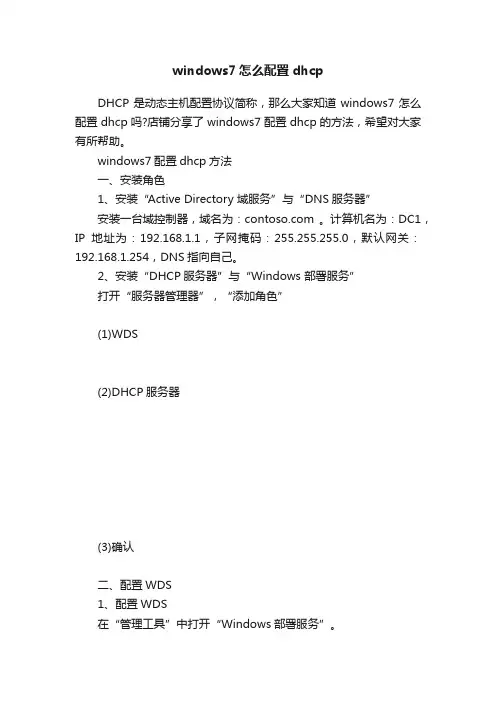
windows7怎么配置dhcpDHCP是动态主机配置协议简称,那么大家知道windows7怎么配置dhcp吗?店铺分享了windows7配置dhcp的方法,希望对大家有所帮助。
windows7配置dhcp方法一、安装角色1、安装“Active Directory 域服务”与“DNS服务器”安装一台域控制器,域名为: 。
计算机名为:DC1,IP地址为:192.168.1.1,子网掩码:255.255.255.0,默认网关:192.168.1.254,DNS指向自己。
2、安装“DHCP服务器”与“Windows 部署服务”打开“服务器管理器”,“添加角色”(1)WDS(2)DHCP服务器(3)确认二、配置WDS1、配置WDS在“管理工具”中打开“Windows部署服务”。
在“Windows部署服务”的管理器中,依次展开,在最末级上点击右键选择“配置服务器”。
本实验直接将存放远程安装文件的位置放在默认位置。
由于默认位置同时也是Windows系统文件所在的卷,因此出现警告。
选择“是”。
本实验将DHCP服务器角色部署在同一台服务器上,所以在此处同时选中所有的复选框。
选择“响应所有客户端计算机(已知和未知)”。
等待安装完成。
2、验证DHCP在“管理工具”中打开“DHCP”。
检查“IPv4”节点,在“服务器选项”中可以看到“<060 PXEClient>”选项。
三、WDS实用工具WDS提供了一个实用工具:WDSUTIL。
在“开始”菜单中,右键单击“命令提示符”,选择“以管理员身份运行”。
例如:向启动映像添加驱动程序包语法:WDSUTIL /Add-ImageDriverPackage [/Server:<服务器名称>] /Image:<映像名称> /ImageType:Boot /Architecture:{x86 | ia64 | x64} [/Filename:<文件名>] {/DriverPackage:<程序包名称> | /PackageId:}例如:WDSUTIL /Add-ImageDriverPackage /Image:"WinPE Boot Image" /ImageType:Boot /Architecture:x86 /DriverPackage:"My Driver Package"或WDSUTIL /verbose /Add-ImageDriverPackage /Image:"WinPE Boot Image" /Server:MyWDSServer /ImageType:Boot /Architecture:x64 /PackageId:{4D36E972-E325-11CE-BFC1-08002BE10318}四、注意事项1、DHCPWDS与DHCP集成,但是客户端计算机可能在网络上搜索到其他的DHCP服务器,从而可能导致客户端不能正确连接到WDS服务器。

Windows系统DHCP服务器配置图解[一]2007-01-03 来源:本站教程[履冰簿]DHCP(动态主机配置协议)是从BOOTP协议发展而来的用于自动分配客户端计算机IP 地址的一种标准协议,在RFC 2131中进行定义。
Windows服务器操作系统中,均包含DHCP服务器组件。
默认情况下,基于Windows系统的客户端计算机均配置为DHCP客户端(自动获取IP地址),你可以手动为其配置静态IP地址。
如果客户端配置为DHCP客户端并且网络中存在DHCP服务器时,客户端计算机在启动时或者连接到网络时向DHCP服务器获取IP地址及其他相关信息,例如DNS服务器、网关、WINS服务器等等,DHCP服务器使用租约的形式将IP地址分配给客户端计算机使用。
使用DHCP服务器,可以极大的降低在大中型网络中配置客户端计算机网络设置的管理成本,并且可以避免手动分配静态IP地址时产生的IP 地址冲突问题。
由于DHCP服务器需要固定的IP地址和DHCP客户端计算机进行通讯,所以DHCP服务器必须配置为使用静态IP地址。
DHCP工作方式DHCP客户端通过和DHCP服务器的交互通讯以获得IP地址租约。
为了从DHCP服务器获得一个IP地址,在标准情况下DHCP客户端和DHCP服务器之间会进行四次通讯。
DHCP 协议通讯使用端口UDP 67(服务器端)和UDP 68(客户端)进行通讯,并且大部分DHCP 协议通讯使用广播进行。
如果在DHCP客户端和DHCP服务器不属于相同的网络,那么必须具备以下两个条件之一,才能让DHCP客户端和路由器正常进行通讯:•DHCP客户端网络上部署有DHCP中继代理,并且配置为转发DHCP消息到DHCP 服务器;•两个网络间的路由器兼容RFC 1542(支持BOOTP/DHCP转发)。
无论上述哪种方式,DHCP中继代理或兼容RFC 1542的路由器在转发DHCP客户端的租约请求时,都会修改转发的DHCP请求数据包中的Gateway字段,将其设置为自己接收到DHCP客户端租约请求的网络接口的IP地址,而DHCP服务器则使用此Gateway字段来决定分配IP地址租约的DHCP作用域。
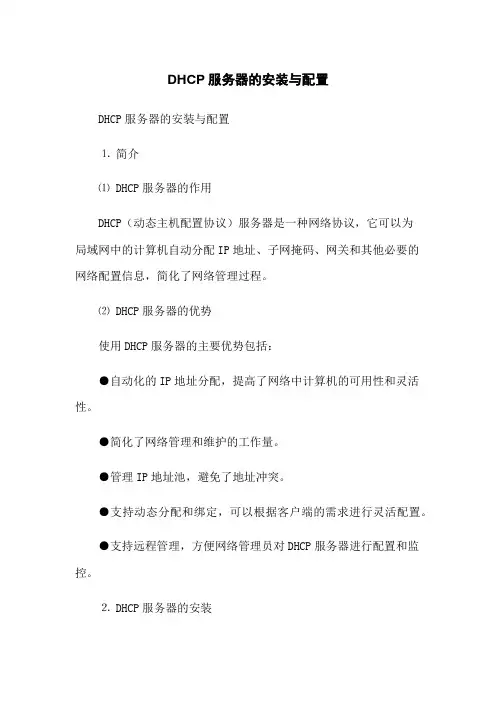
DHCP服务器的安装与配置DHCP服务器的安装与配置⒈简介⑴ DHCP服务器的作用DHCP(动态主机配置协议)服务器是一种网络协议,它可以为局域网中的计算机自动分配IP地址、子网掩码、网关和其他必要的网络配置信息,简化了网络管理过程。
⑵ DHCP服务器的优势使用DHCP服务器的主要优势包括:●自动化的IP地址分配,提高了网络中计算机的可用性和灵活性。
●简化了网络管理和维护的工作量。
●管理IP地址池,避免了地址冲突。
●支持动态分配和绑定,可以根据客户端的需求进行灵活配置。
●支持远程管理,方便网络管理员对DHCP服务器进行配置和监控。
⒉ DHCP服务器的安装⑴硬件和软件要求在安装DHCP服务器之前,请确保满足以下硬件和软件要求:●一台支持DHCP服务器软件的计算机。
●足够的计算机资源,如处理器和内存。
●操作系统的支持,如Windows Server、Linux等。
⑵安装步骤根据操作系统的不同,DHCP服务器的安装过程可能会有所不同。
以下是一个一般的安装步骤:⒈ DHCP服务器软件安装包。
⒉运行安装程序,并按照提示进行安装。
⒊选择安装路径和其他配置选项。
⒋完成安装并启动DHCP服务器。
⒊ DHCP服务器的配置⑴配置DHCP服务器基本信息在配置DHCP服务器之前,您需要确定以下基本信息:●IP地址池范围:确定IP地址池的起始地址和结束地址。
●子网掩码和网关:为客户端分配已配置的子网掩码和网关信息。
●DNS服务器:提供DNS服务器的IP地址,以便客户端能够解析域名。
⑵配置DHCP服务器的高级选项根据需要,您可以进行以下高级配置:●DHCP租期设置:设置IP地址租期的时间长度。
●DHCP绑定:为特定的客户端分配静态IP地址。
●DHCP中继:配置DHCP中继器,使DHCP请求可以跨越多个子网。
⒋ DHCP服务器的管理与监控⑴配置DHCP服务器的访问控制为了确保DHCP服务器的安全性,可以配置访问控制列表(ACL)来限制对DHCP服务器的访问。

如何在Windows2000下安装配置DHCP服务器在一个使用TCP/IP协议的网络中,每一台计算机都必须至少有一个IP地址,才能与其他计算机连接通信。
为了便于统一规划和管理网络中的IP地址,动态主机配置协议(DHCP)应运而生。
这种网络服务有利于对网络中的客户机IP地址进行管理,而不需要一个个的进行手动指定IP地址。
下面,小编就给大家介绍一下如何在Windows 2000系统下建立和配置DHCP服务器。
一、安装DHCP服务DHCP可以在安装Windows 2000 Server或Advanced Server过程中安装,也可以在此之后安装。
环境中必须有DNS,若要验证是否有DNS服务器,单击开始—>单击运行,键入cmd—>按ENTER键—>键入 ping,环境中现有DNS服务器的名称,然后按ENTER键。
如果应答不成功,就会产生Unknown Host My DNS服务器名的消息。
若要在现有的Windows 2000 Server上安装DHCP服务,请按照下列步骤操作:单击开始—>单击设置,然后单击控制面板。
双击添加/删除程序—>单击添加/删除Windows组件。
在Windows组件向导的组件框中,单击网络服务—>单击详细信息。
如果没有选中,请单击以选中动态主机配置协议(DHCP)复选框,然后单击确定。
在Windows组件向导中,单击下一步以启动Windows 2000安装程序。
得到提示时,将Windows 2000 Advanced Server光盘插入光驱。
安装程序就会将DHCP服务器和工具文件复制到您的计算机中。
安装完成后,单击完成。
二、配置DHCP服务安装并启动DHCP服务以后,您必须创建一个作用域,一个可用来租用给DHCP客户机的有效IP地址范围。
环境中的每个DHCP服务器至少都应该有一个,不与环境中其他DHCP服务器的作用域相重叠的作用域。
在Windows 2000中,必须对Active Directory域环境中的DHCP服务器进行授权,以防恶意DHCP服务器联机侵入,并对DHCP服务器进行授权。
WindowsServer2008WINS服务1 安装1台WINS服务器(IP地址为192.168.0.1);把工作站A、B、C、的首选WINS指向WINS服务器,在WINS服务器上查看是否有工作站的记录。
图1服务器管理窗口图2添加功能向导图3本地连接属性图4 TCP/IP属性窗口图5 输入WINS服务器IP图6查看工作站的记录DNS服务1 某小型企业申请了域名为,企业内部的局域网段为10.1.1.0/24,并且拥有自己的web服务器(地址:10.1.1.1,域名:,别名:)和FTP服务器(地址:10.1.1.2 域名:),完成如下任务:1)安装DNS服务器图1选择服务器角色图2安装DNS2)配置DNS服务器图3DNS管理器图4选择配置操作图5主服务器位置图6区域名称图7配置完成3)新建主机、PTR、CNAME记录图8新建主机图9创建主机www和ptr图10主机创建成功图11 CNAME图12“别名”选项卡图13别名新建完成4)用nslookup测试DNS服务器图14 用nslookup测试DNS服务器DHCP简介1 为某企业配置DHCP服务器,要求如下:1)安装DHCP服务器图15安装DHCP选择网络连接绑定服务器的设置图16添加DHCP作用域图17确认安装2)新建作用域图18新建作用域图19新建作用域SZ3) IP地址的范围是10.1.1.1~10.1.1.254,掩码长度为24位图20 IP地址范围4)排除地址范围10.1.1.1~10.1.1.5(作为服务器地址)和10.1.1.254(网关地址)。
图21添加排除窗口5)租用期限为24小时。
图22 租用期限6)该DHCP服务器同时向客户端DNS的IP地址为10.1.1.2,父域名称为,路由器(默认网关)的IP地址为10.1.1.254,WINS服务器的IP 地址是10.1.1.3,网关为10.1.1.254图23 路由器(默认网关)图24域名称和DNS服务器图25 win服务器图26 激活域图27 激活完成7)将IP地址10.1.1.88(MAC地址:00-00-3c-12-23-24)保留和10.1.1.88(MAC 地址:00-00-3c-12-23-25)保留图28 新建保留图29 新建保留Quan图30新建保留Hai图31新建保留完成。
实验实习报告实验名称:DHCP服务器的配置和应用一、实验目的:了解TCP/IP地址的分配和管理方式,熟悉DHCP的工作原理,掌握Windows Server 2003操作系统中DHCP的安装、配置和管理方法。
二、实验内容:(1)了解TCP/IP网络中IP地址的分配方式及特点。
(2)熟悉DHCP的工作原理。
(3)熟悉DHCP中IP地址的租用方式。
(4)掌握Windows Server 2003中DHCP服务器的安装和配置方法。
三、实验步骤及方法:1.开始运行cmd,如下图操作:看见DHCP Enabled为no,想要设置为yes。
2.设置本地连接,打开本地连接窗口单击属性,双击Internet协议(TCP/IP),出现Internet协议(TCP/IP)属性窗口,设置为自动获得ip地址和DNS服务器地址。
操作如下图:3.设置好后,在cmd中检测看见DHCP Enabled已经设置为yes。
4.打开虚拟主机Windows Server 2003 开始安装DHCP组件。
5.在虚拟主机中开始控制面板打开添加或删除程序窗口6.点击添加/删除Windows组件(A)选项卡,出现Windows组件向导窗口,双击网络服务选项,出现网络服务窗口,选中动态主机配置协议(DHCP),单击确定,回到Windows组件向导窗口点击下一步,开始组件向导。
至此第一步DHCP组件安装完成。
7.开始在虚拟主机中建立IP地址池。
8.选择开始——管理工具——DHCP命令,打开了DHCP窗口,此时看见电脑已经自动为DHCP服务器授权,服务器名上的箭头已经变成了绿色。
9.选中DHCP服务器名称,单击鼠标右键,在出现的快捷菜单中选中新建作用域,步骤如下图:上图中的192.168.10.10——192.168.10.200间的IP地址出租给DHCP客户端上图中设置部分IP地址要进行保留不出租给DHCP客户端的地址(没有可以不输入)上图设置IP地址的租用期。
windows2021服务器DHCP 配置详解实验目标:通过完成这个实验内容,您将能够:1> 掌握DHCP 服务的配置,需要完成下列几个任务;(1) 安装DHCP 服务 (2) 创建作用域 (3) 配置客户机(4) 查看,更新与释放IP 地址 (5) 配置作用域选项 (6) DHCP 的备份与还原2 >熟悉DHCP 的中继代理目标图示:此实验的拓扑结构如图1-1所示机(DHCP 服务器需要配静态的IP 地)图1-1命令列表:在这个实验中,将会用到表1-1所示的一些命令,在实验过程中能够参考此表。
表1-1 实验使用的命令客户机任务一:安装DHCP服务器1.打开[windows组件向导],在[组件]下,并单击[网络服务]。
单击[全面信息]2.在[网络服务的子组件]下,单击[动态主机配置协议(dhcp)],接着下一步,下一步最后完成既可。
图1-2任务二:创建作用域1.点击“开始菜单”选“运行”再输入“mmc”回车,在操纵台的左上方点击“文件”选“添加/删除管理单元”接着如图选DHCP。
图1-32.在工作组环境请刷新以便启动DHCP服务器,(在域环境需要授权DHCP服务),如图1-4图1-43.点击服务器并右键选中”新建作用域”如图1-4,然后进入”新建作用域向导”通过下一步,下一步分别完成下列配置”作用域的名称”,”地址范围”,”排除的地址范围”,”租约期限”, 配置选项选”否”,最后完成即可。
4.作用域已经创建好还需要激活方能使用,如图1-5图1-5任务三:配置客户机,如图1-6图1-6任务四:查看,更新与释放IP地址,查看IP如图1-7图1-7更新IP如图1-8图1-8释放IP如图1-9图1-9任务五:配置作用域选项,如图1-10图1-10我们能够从图1-6得知DHCP客户端已经获得003网关选项与006DNS选项。
任务六:DHCP的备份与还原图1-11如图1-10系统默认备份在系统文件夹下的system32/dhcp/backup 文件夹下,也能够备份在用户指定的文件夹下。
windows系统dhcp服务器安装及配置教程
先说一下什么是“DHCP”有什么作用。
1.1 DHCP是什么?
动态主机分配协议(DHCP)是一个简化主机IP 地址分配管理的TCP/IP 标准协议。
用户可以利用DHCP服务器管理动态的IP地址分配及其他相关的环境配置工作(如:DNS、WINS、Gateway的设置)。
在使用TCP/IP协议的网络上,每一台计算机都拥有唯一的计算机名和IP地址。
IP地址(及其子网掩码)使用与鉴别它所连接的主机和子网,当用户将计算机从一个子网移动到另一个子网的时候,一定要改变该计算机的IP地址。
如采用静态IP地址的分配方法将增加网络管理员的负担,而DHCP可以让用户将DHCP服务器中的IP地址数据库中的IP 地址动态的分配给局域网中的客户机,从而减轻了网络管理员的负担。
用户可以利用Windows 2000 服务器提供的DHCP服务在网络上自动的分配IP地址及相关环境的配工作。
在使用DHCP时,整个网络至少有一台NT 服务器上安装了DHCP服务,其他要使用DHCP功能的工作站也必须设置成利用DHCP获得IP地址。
如图 1所示是一个支持DHCP的网络实例!
一、DHCP服务器配置
设置DHCP服务器的(TCP/IP)属性
安装好DHCP 服务器
授权DHCP
授权成功,箭头变成绿色的
新建作用域
设置作用域名
配置作用域地址范围
指定要排除的IP
设定租约期限
配置服务器选项,它具有全局意义,对所有作用域有效
设置全局选项的DNS服务项
设置作用域的选项,它只对本作用域有效
设置作用域的网关选项
等所有设置完成后,再启动作用域,以防止客户机获取到不完整的信息
以下为设置好的作用域参数
由于还没有客户机获取IP,所以地址租约项为空
二、客户机配置及验证
设置TCP/IP属性为自动获取
进入MSDOS状态,使用 ipconfig /release 命令释放IP
使用 ipconfig /renew 命令获取IP,如图显示,获取成功,获取到地址池可用IP的第一
个IP,可推论DHCP是按顺序分配IP的
使用 ipconfig /all 命令详细查看客户机的TCP/IP信息,网关和DNS跟服务器设置的一
样
再次查看DHCP服务器的地址租约项,发现已经有了租约项目,就是刚才分配给客户机的IP
三、进一步配置和验证
在客户机上先释放再获取IP,显示获取到我们刚才保留给它的IP
四、DHCP相关配置参数的备份和还原
选择备份
选择备份路径,默认为
c:\windows\system32\dhcp\backup
这种方法只能备份作用域的信息
还需要通过备份注册表中的项来备份全局参数
\HKEY_LOCAL_MACHINE\SYSTEM\CurrentControl Set\Services\DHCPServer\Parameters
将备份好的注册表项和开始的bankup档夹复制到需要还原的DHCP服务器上
执行还原操作
导入备份的注册表项
查看DHCP服务器的各个项目,已经和正常状态一样了,还原成功。